Kodi è diventato uno strumento multimediale popolare negli ultimi anni grazie a tutte le caratteristiche che fornisce. Al suo livello più alto, Kodi è un lettore multimediale software multiuso che consente agli utenti di accedere e memorizzare contenuti in un unico luogo. È fondamentalmente un negozio one-stop per tutte le cose multimediali. Meglio di tutto, è completamente gratuito.
Come uno dei più popolari centri software disponibili, è un sicuro e abile sostituto del cavo con tonnellate di caratteristiche per l’avvio. Pronto a tagliare il cavo? Ecco come scaricare Kodi per Windows.
Che cos’è Kodi?
Come abbiamo detto, Kodi è un media center multiuso che permette agli utenti di accedere, memorizzare e scaricare contenuti. Poiché è open source, Kodi è altamente personalizzabile e viene fornito con una tonnellata di funzioni integrate. Dalle centinaia di add-on scaricabili alle diverse schermate di sfondo e anche le varie skin, gli utenti possono essenzialmente cambiare ogni aspetto di Kodi per soddisfare al meglio le loro esigenze.
Mentre Kodi è principalmente noto per la sua quantità di opzioni personalizzabili e capacità, in origine era chiamato Xbox Media Center (XBMC), ed era parte integrante della prima console di gioco Xbox di Microsoft. Nel 2014, è stato ribattezzato e rinominato Kodi, dove ora vive nella sua forma attuale.
Vale la pena notare che dopo una lunga pausa, l’ultima versione di Kodi (v17.6 Krypton) è finalmente di nuovo disponibile su Xbox, così come ogni altro dispositivo Windows.
Kodi è legale?
Come software open source, Kodi è perfettamente legale. Tuttavia, ci sono stati casi di persone che hanno usato Kodi per scaricare e trasmettere materiale protetto da copyright o per trasmettere in streaming. Naturalmente, noi di TechRadar non condoniamo tali azioni, e quindi non ci collegheremo a nessun add-on illegale o potenzialmente illegale.
Come scaricare Kodi per Windows
Per tutte le caratteristiche di cui è dotato, Kodi è sorprendentemente facile da configurare su Windows. Ci sono due modi per scaricare Kodi, anche se il metodo più facile è passare direttamente dal Microsoft Store.
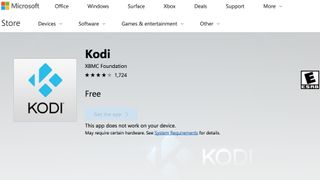
Scaricare Kodi dal Microsoft Store
Per iniziare, vai al Microsoft Store e cerca l’app Kodi. Una volta aperta la pagina principale, clicca sul link ‘Ottieni l’app’ in basso per scaricare Kodi. (Non preoccuparti: è disponibile per Windows 7, Windows 8 e Windows 10.)
Da lì, fai doppio clic per scaricare il programma di installazione. Non appena il programma di installazione ha terminato il download, l’installazione guidata dovrebbe apparire automaticamente. Segui i passaggi per installare Kodi per Windows.
Scarica Kodi dal sito ufficiale
Se il Microsoft Store non è disponibile nella tua zona, puoi scaricare Kodi direttamente dal sito ufficiale Kodi.tv.
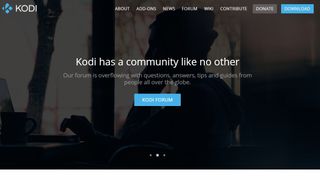
Dal sito principale, clicca sull’icona di download nell’angolo in alto a destra e scorri fino alla sezione “Scegli la tua arma”. Da lì, clicca sull’icona di Windows.
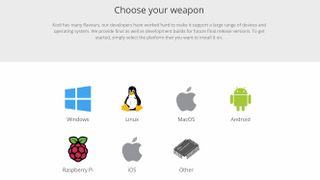
Vi sarà data la possibilità di scaricare dal Microsoft Store (vedi sopra) o scaricare il programma di installazione a 32 bit.bit. Se scegli di scaricare il programma di installazione, un popup si aprirà automaticamente non appena avrai finito di scaricare l’applicazione.
Una volta che il setup è completo, sarai in grado di lanciare l’ultima versione di Kodi per Windows.
Nota: Mentre entrambe le opzioni di download sono le stesse, Kodi si aggiornerà automaticamente se passi attraverso il Microsoft Store. Se si passa attraverso il sito web di Kodi e si utilizza il programma di installazione per il download, sarà necessario eseguire vari aggiornamenti manualmente.
Come impostare Kodi per Windows
Impostare Kodi è abbastanza semplice, poiché il servizio stesso ha una serie di caratteristiche diverse che gli sviluppatori aggiornano costantemente.
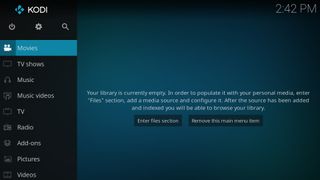
Di default, la vostra schermata di Kodi sarà completamente vuota, e mentre può sembrare scoraggiante all’inizio, l’interfaccia è estremamente semplice. Poiché è open source, praticamente tutto è personalizzabile. Dai temi predefiniti agli sfondi personalizzati, si può alterare ogni aspetto come meglio si crede.
Fortunatamente, add-on popolari come YouTube e Twitch sono facilmente disponibili sul repository ufficiale di Kodi, così come centinaia di altre applicazioni. In effetti, è possibile entrare immediatamente e iniziare ad inserire musica, foto e altri servizi di streaming direttamente in Kodi.
Approfittate dei popolari add-on di Kodi
Una volta che avete familiarizzato con l’interfaccia, potete iniziare a personalizzare Kodi lanciando l’applicazione e andando alla sezione Add-ons. Ci sono centinaia di applicazioni prontamente disponibili, e mentre potrebbe essere necessario un po’ di tempo per cercare e trovare ognuna di esse, il processo è più o meno lo stesso per ogni applicazione.
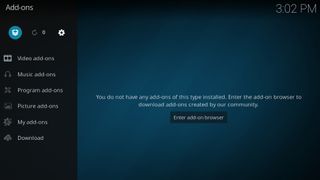
Per scaricare applicazioni di streaming popolari come BBC iPlayer, iniziate aprendo la scheda Add-ons e cliccando sull’icona del pacchetto in alto a sinistra.
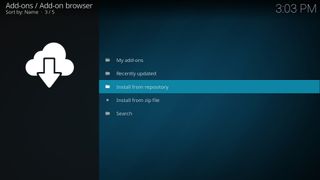
Avanti, scorri verso il basso e clicca su “Installa da repository” e poi apri la sezione Video add-ons.
Da lì, vedrai decine di applicazioni gratuite. Scorri in basso e clicca su iPlayer WWW e clicca su Installa.
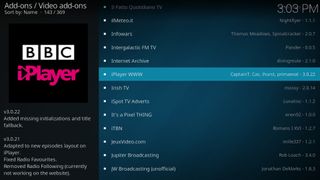
Naturalmente, non sarete in grado di accedere a iPlayer a meno che non siate nel Regno Unito – o se avete una VPN (rete privata virtuale) – e legalmente dovreste possedere una licenza TV per farlo. Permettendo agli utenti di connettersi a una posizione virtuale, le VPN rendono possibile guardare iPlayer da qualsiasi parte del mondo, se hai già un account.
Questo perché una VPN ti permette di rendere anonimo il tuo indirizzo IP mentre assumi un altro IP nella località di tua scelta. Questa è una grande caratteristica per gli utenti di Kodi che stanno cercando di accedere a contenuti che potrebbero non essere disponibili nella loro zona.
Più di questo, le VPN forniscono un ulteriore livello di sicurezza criptando la tua intera rete online. Questo significa che nessuno può vedere quello che stai facendo – dandoti un ulteriore livello di anonimato. Con tutti i rischi che comporta lo streaming in questi giorni, è meglio essere sicuri che dispiaciuti.
VPN per Kodi: come funziona
Aggiungere una VPN a Kodi essenzialmente migliora la tua esperienza complessiva. Sei in grado di navigare, trasmettere e ascoltare come faresti normalmente, solo che ora puoi farlo con maggiore privacy e con più opzioni di streaming.
Fortunatamente, è incredibilmente facile per gli utenti Windows usare una VPN con Kodi. App come ExpressVPN sono compatibili al 100% con Kodi, il che significa che tutto quello che devi fare è scaricare la VPN, connetterti a una posizione sicura, e poi aprire Kodi e usarlo come faresti normalmente.
Purtroppo, non tutte le VPN sono create uguali, e vale la pena cercare servizi VPN che forniscano un’esperienza veramente anonima e sicura. Puoi consultare la guida qui sotto per i migliori servizi VPN del 2018.
- Guarda la nostra lista dei migliori fornitori di servizi VPN